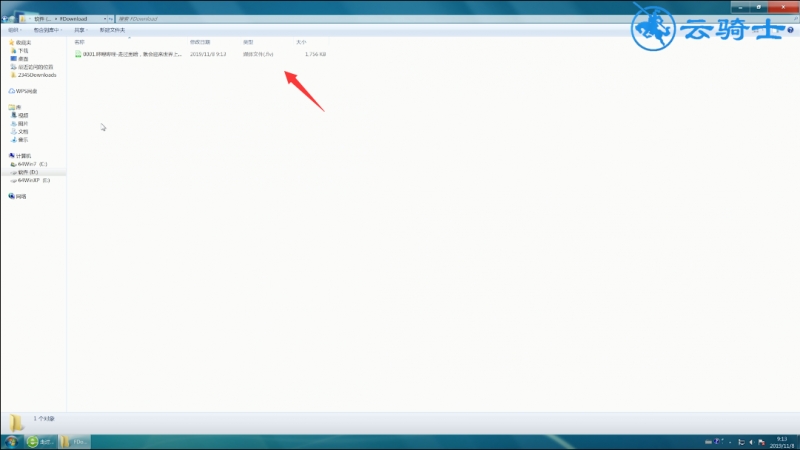哔哩哔哩中的视频很多人都比较喜欢,喜欢的视频当然要缓存,那怎么把缓存的视频保存到电脑里呢,让佳佳来教一下大家。
1、首先在哔哩哔哩找到想要保存的视频页面,复制该视频链接
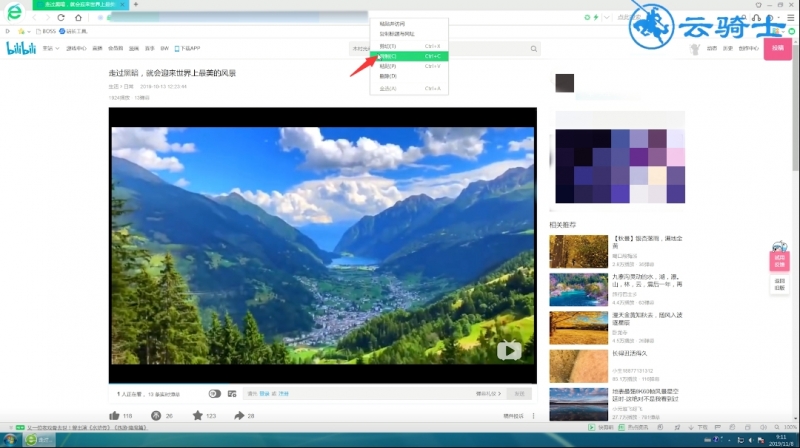
2、退出页面,在电脑上安装好硕鼠软件并打开,进入页面

3、将复制的链接粘贴上去,点击开始
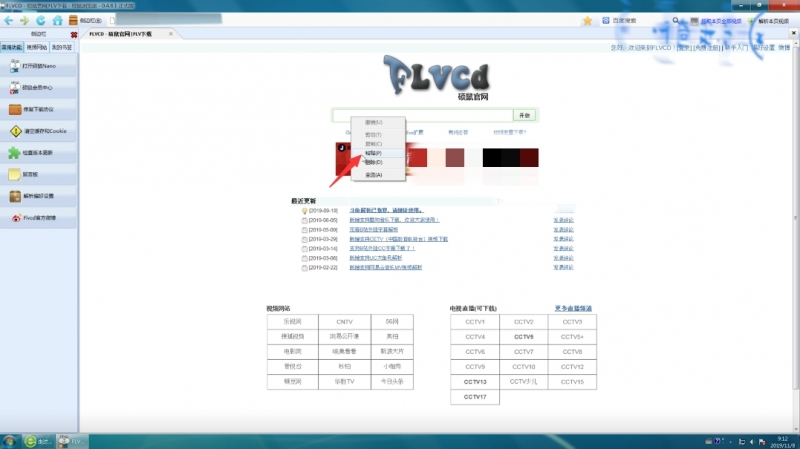
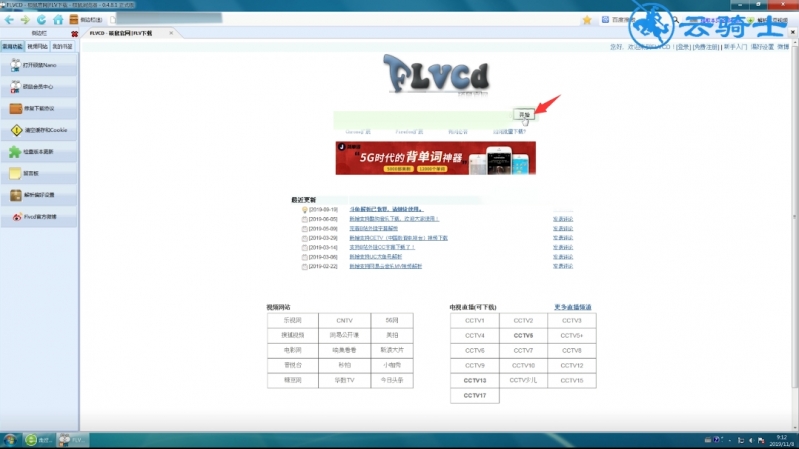
4、选择用硕鼠下载该视频,点击硕鼠专用链下载,弹出窗口
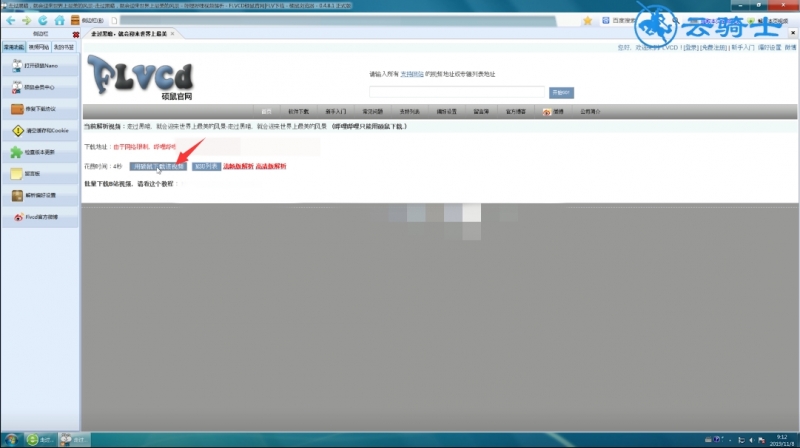
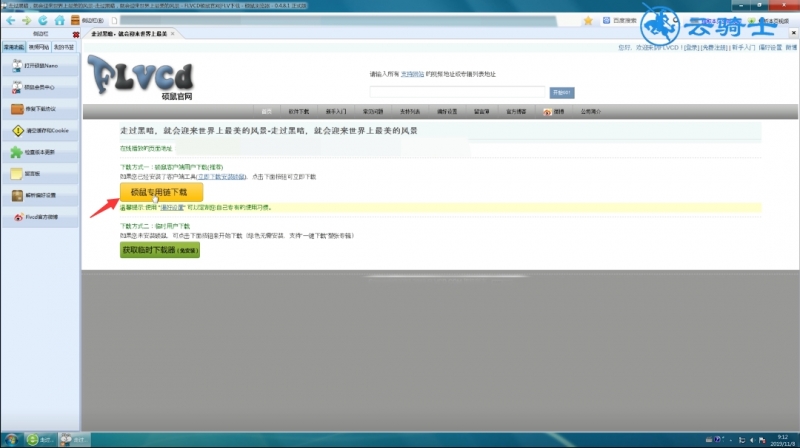
5、选择(推荐)添加到硕鼠Nano的窗口下载,选择视频储存位置
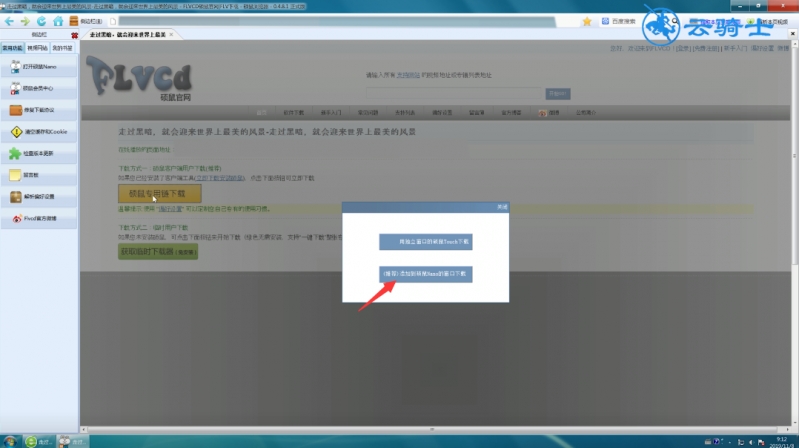
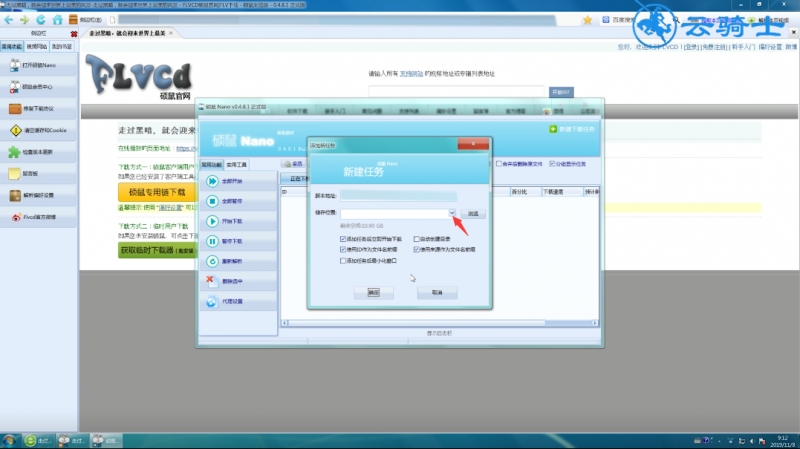
6、点击确定,待下载完成,退出桌面,找到视频储存位置
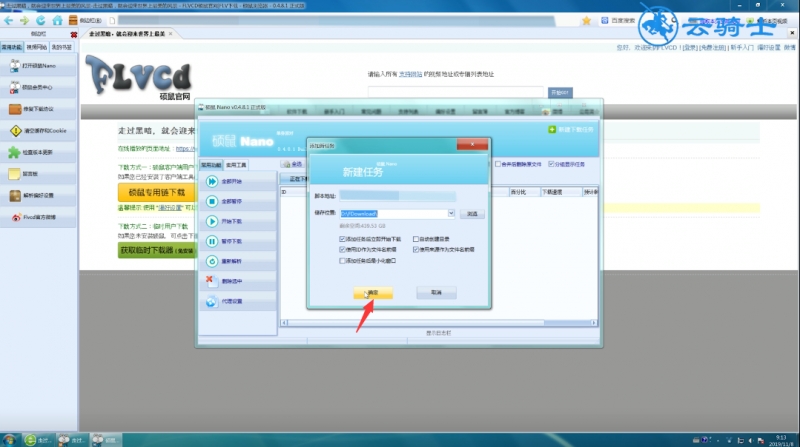
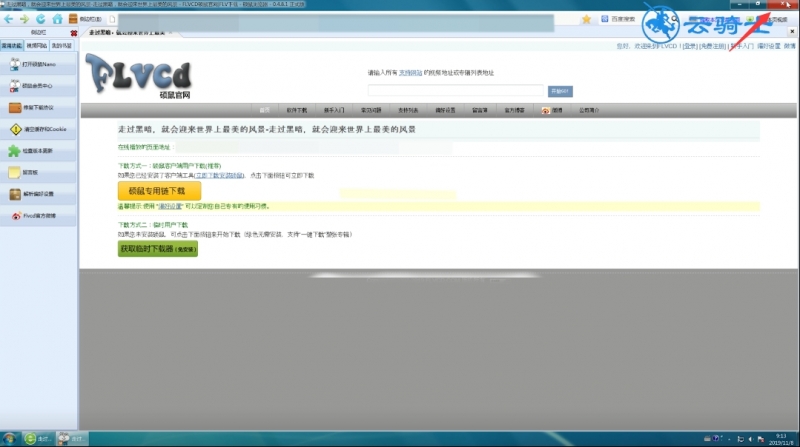
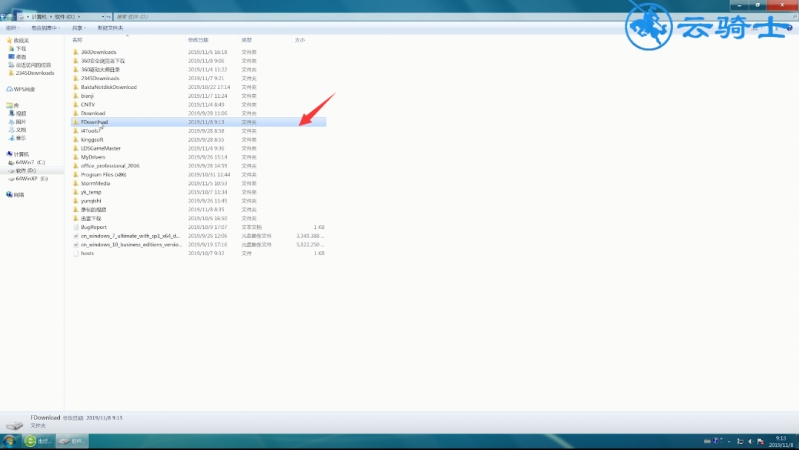
7、可以看到下载好的视频,但视频格式为FLV格式,如若不喜欢FLV格式可用格式工厂进行转换